Erorile de sistem pot afecta aproape orice sistem de operare, iar una dintre aceste erori este ERROR_TOO_MANY_POSTS. Puteți recunoaște cu ușurință această eroare după Au fost făcute prea multe postări pe un semafor mesaj, iar astăzi vă vom arăta cum să îl remediați.
Cum se remediază eroarea ERROR_TOO_MANY_POSTS?
Remediați - ERROR_TOO_MANY_POSTS
Soluția 1 - Instalați cele mai recente actualizări Windows
Windows 10 este un sistem de operare excelent, dar are puține erori și probleme de compatibilitate. Uneori, erorile de sistem pot face ca această eroare să apară în timp ce încercați să rulați anumite aplicații. Pentru a vă asigura că PC-ul dvs. nu conține erori, este întotdeauna o idee bună să vă mențineți Windows la zi. Procesul de actualizare este eficientizat în Windows 10 și toate actualizările importante sunt descărcate automat în fundal. Acest lucru este minunat, deoarece nu trebuie să vă faceți griji cu privire la actualizarea computerului. Cu toate acestea, uneori pot apărea anumite erori și vă determină să omiteți o actualizare importantă.
Dacă nu doriți să așteptați ca Windows 10 să verifice automat actualizări, puteți face acest lucru manual. Pentru a verifica actualizările, faceți următoarele:
- presa Tasta Windows + I pentru a deschide aplicația Setări.
- Acum navigați la Actualizare și securitate secțiune. Click pe Verifică pentru actualizări buton.
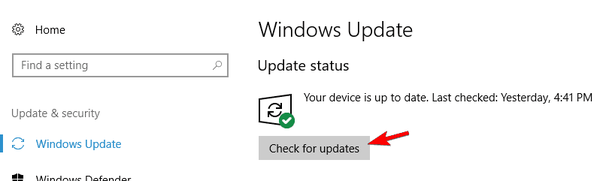
Windows va verifica acum dacă sistemul dvs. este actualizat. Dacă este disponibilă o actualizare, Windows o va descărca automat în fundal. După actualizarea sistemului la cea mai recentă versiune, verificați dacă mesajul de eroare apare în continuare.
Soluția 2 - Verificați setările antivirus
În unele cazuri, software-ul dvs. antivirus poate fi, de asemenea, cauza acestei probleme. Unele caracteristici antivirus pot interfera cu sistemul dvs. și pot împiedica anumite aplicații să ruleze corect. Pentru a remedia această problemă, trebuie să verificați setările antivirus și să dezactivați caracteristica problematică. Aceasta nu este o sarcină simplă, deoarece toate instrumentele antivirus sunt diferite, deci dacă nu sunteți familiarizați cu securitatea sistemului, este posibil să aveți unele probleme la găsirea și dezactivarea caracteristicii problematice..
- CITEȘTE ȘI: Firefox folosește prea multă memorie pe Windows 10 [Fix]
Soluția 3 - Dezactivați sau eliminați antivirusul
După cum am menționat deja, antivirusul dvs. poate provoca, de asemenea, apariția acestor tipuri de probleme. Dacă nu găsiți caracteristica de securitate care cauzează problema, vă recomandăm să încercați să dezactivați complet antivirusul. Rețineți că dezactivarea antivirusului nu vă va lăsa sistemul vulnerabil, deoarece Windows 10 vine cu Windows Defender care funcționează ca un antivirus implicit.
Dacă dezactivarea antivirusului nu rezolvă problema, ar trebui să luați în considerare eliminarea software-ului antivirus. Rețineți că instrumentele antivirus tind să lase anumite fișiere și intrări de registry chiar și după ce le dezinstalați. Aceste fișiere pot interfera, de asemenea, cu sistemul dvs., de aceea vă recomandăm să utilizați un instrument dedicat de eliminare. Aproape toate companiile antivirus oferă aceste instrumente pentru software-ul lor, deci asigurați-vă că descărcați unul pentru antivirusul dvs. și utilizați-l pentru a elimina orice fișier rămas..
Dacă eliminarea antivirusului remediază problema, încercați să treceți la un alt instrument antivirus și verificați dacă problema apare din nou. Pe de altă parte, dacă aveți deja o licență antivirus, puteți încerca să instalați cea mai recentă versiune a software-ului dvs. antivirus sau să contactați producătorul antivirus pentru asistență tehnică..
Soluția 4 - Efectuați o pornire curată
Aplicațiile terță parte pot provoca, de asemenea, această problemă, deci este important să găsiți și să eliminați aplicația problematică. Multe aplicații tind să pornească automat cu Windows și acest lucru poate provoca apariția acestei erori și a altor erori. Pentru a găsi aplicația problematică, trebuie să faceți următoarele:
- presa Tasta Windows + R și intră msconfig. presa introduce sau faceți clic O.K.
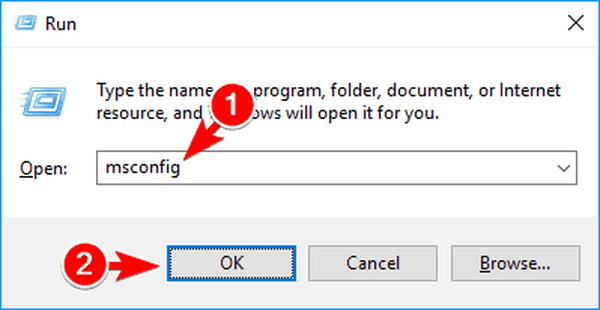
- Configuratia sistemului va apărea fereastra. Mergi la Servicii filă și verificați Ascunde toate serviciile Microsoft. Acum faceți clic pe Dezactivați toate buton.
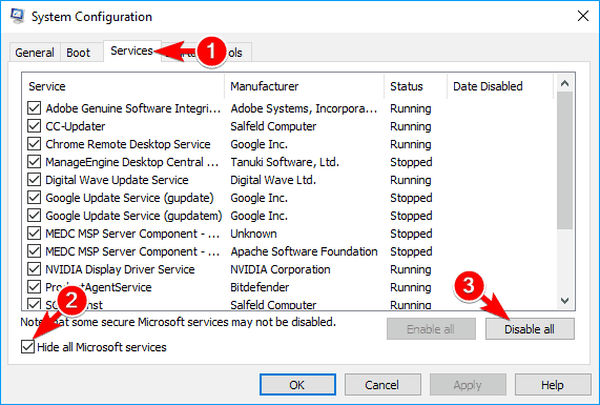
- Navigați la Lansare fila și faceți clic pe Deschis Gestionar de sarcini.
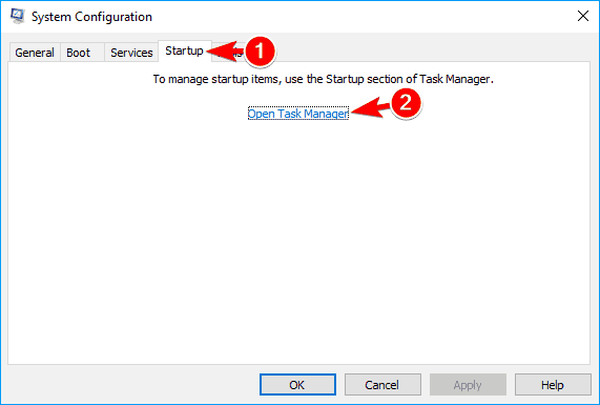
- Va apărea lista aplicațiilor de pornire. Selectați primul element din listă și faceți clic pe Dezactivează buton. Repetați acest pas pentru toate intrările din listă pentru a le dezactiva.
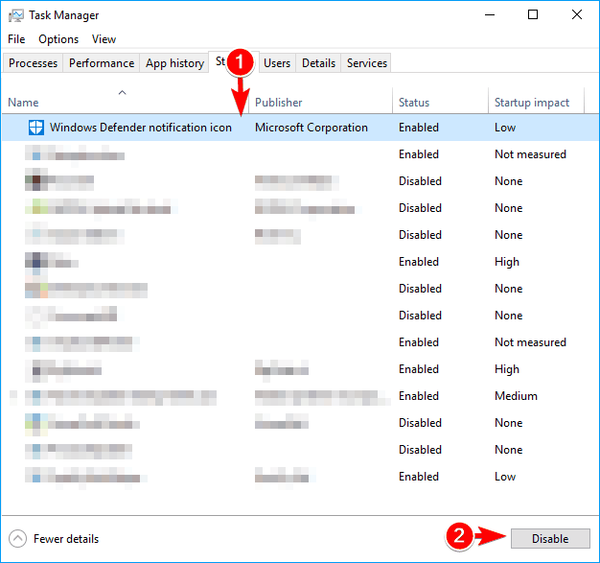
- După dezactivarea tuturor aplicațiilor de pornire, închideți Gestionar de sarcini. Acum navigați înapoi la Configuratia sistemului fereastra și faceți clic pe aplica și O.K pentru a salva modificările.
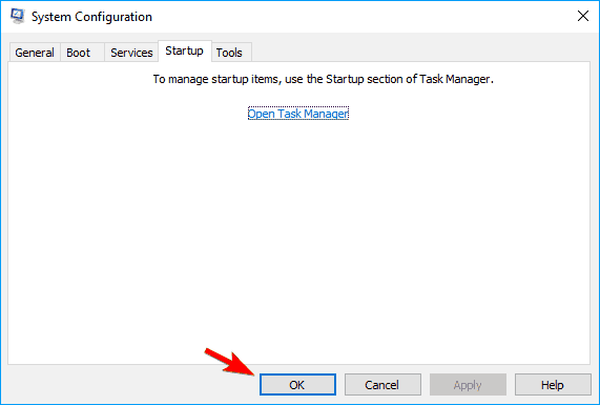
- Reporniți computerul pentru a aplica modificări.
- CITEȘTE ȘI: Actualizarea driverului WPD întrerupe conexiunile USB și Bluetooth [FIX]
După repornirea computerului, trebuie să verificați dacă problema persistă. Dacă nu, este sigur că una dintre aplicațiile sau serviciile de pornire a cauzat această problemă. Pentru a găsi aplicația problematică, trebuie să activați aplicațiile și serviciile unul câte unul sau în grupuri. Rețineți că trebuie să reporniți computerul după ce activați fiecare set de aplicații pentru a aplica modificări.
După ce găsiți aplicația problematică, o puteți menține dezactivată, actualizați-o sau scoateți-o de pe computer.
Soluția 5 - Păstrați aplicațiile actualizate
Am menționat deja că trebuie să mențineți Windows la zi dacă doriți să fiți sigur că sistemul dvs. nu conține erori. Întrucât aplicațiile de la terțe părți pot provoca apariția acestei probleme, este important să le mențineți la zi pentru a reduce șansele pentru orice erori. Dacă problema apare în timp ce încercați să rulați o anumită aplicație, puteți încerca să actualizați acea aplicație la cea mai recentă versiune și să verificați dacă aceasta rezolvă problema.
Pe lângă actualizarea aplicațiilor, puteți încerca să reinstalați aplicația problematică ca o soluție potențială.
Soluția 6 - Eliminați toate aplicațiile instalate recent
Aplicațiile terță parte pot cauza adesea această problemă și, pentru a o remedia, se recomandă să eliminați orice aplicații instalate sau actualizate recent. Pentru a face acest lucru, urmați acești pași simpli:
- Deschide Aplicație Setări.
- Mergi la Aplicații secțiune.
- Lista aplicațiilor va apărea acum. A stabilit Filtrează după la Data instalării. Selectați aplicația pe care doriți să o eliminați și faceți clic pe Dezinstalați buton. Urmați instrucțiunile de pe ecran pentru a elimina aplicația.
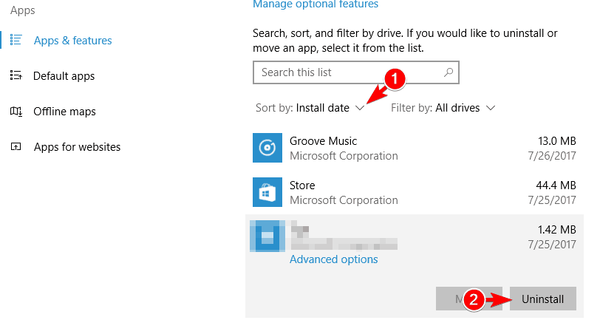
- Repetați acest pas pentru mai multe aplicații instalate recent.
După ce eliminați acele aplicații, verificați dacă problema apare în continuare. Alternativ, puteți elimina aplicațiile procedând în felul următor:
- presa Tasta Windows + S și intră panou de control. Alege Panou de control din listă.
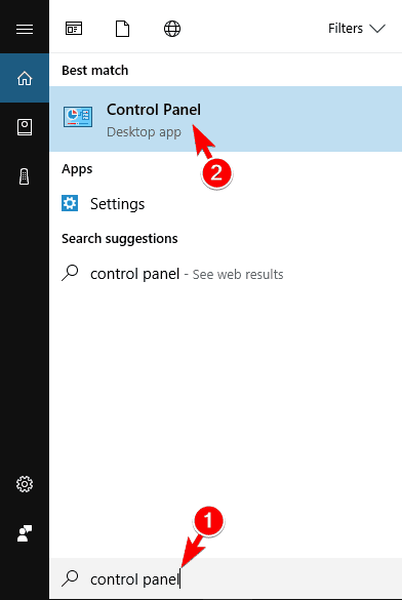
- Cand Panou de control se deschide, selectează Programe si caracteristici.
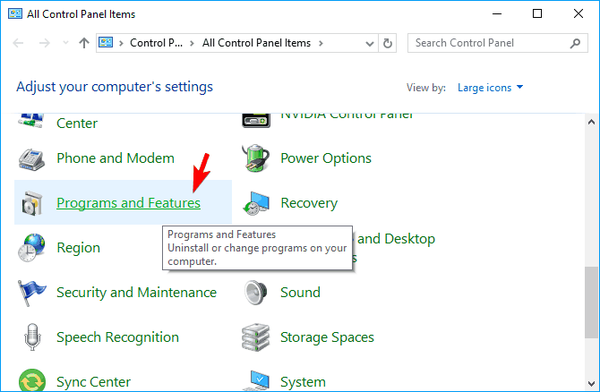
- O singura data Programe si caracteristici se deschide fereastra, faceți clic pe Instalat pe.
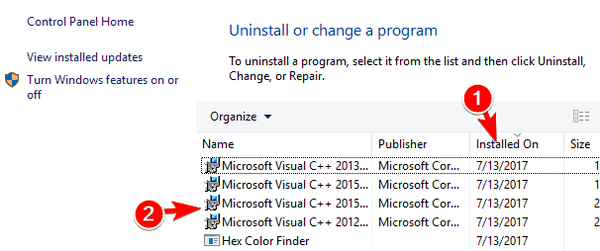
- Pentru a elimina o aplicație, faceți dublu clic pe ea și urmați instrucțiunile de pe ecran. Repetați acest pas pentru mai multe aplicații instalate recent.
- CITIȚI ȘI: Remediere: Windows Driver Frameworks folosește prea mult CPU
Ambele metode sunt aceleași și ambele vor elimina aplicații terțe de pe computer. Rețineți că prima metodă vă va permite, de asemenea, să vedeți și să eliminați aplicațiile Universal. Aplicațiile universale nu au legătură cu această problemă, deci nu este necesar să le eliminați pentru a remedia problema.
Soluția 7 - Efectuați Restaurarea sistemului
O altă modalitate de a rezolva această problemă este utilizarea Restabilirii sistemului. Dacă această eroare a început să apară recent, este posibil să o puteți remedia restaurând sistemul. Datorită funcției System Restore (Restaurare sistem), puteți restabili computerul într-o stare anterioară și reveni la orice modificări recente. Rețineți că acest proces poate elimina orice fișier salvat recent, deci dacă aveți fișiere importante, asigurați-vă că faceți o copie de rezervă în avans. Pentru a vă restabili sistemul, efectuați următoarele:
- presa Tasta Windows + S și intră restaurarea sistemului. Alege Creați un punct de restaurare din meniu.
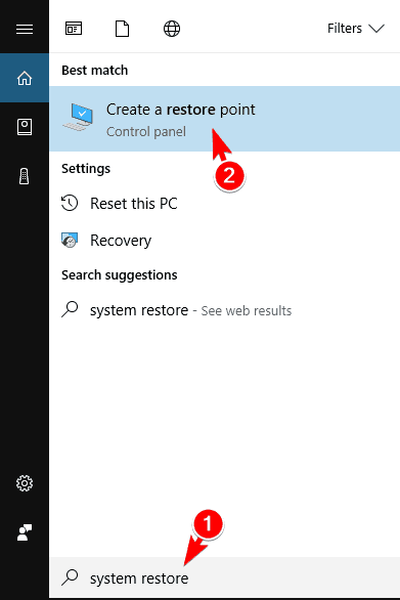
- Proprietatile sistemului va apărea fereastra. Click pe Restaurarea sistemului buton.
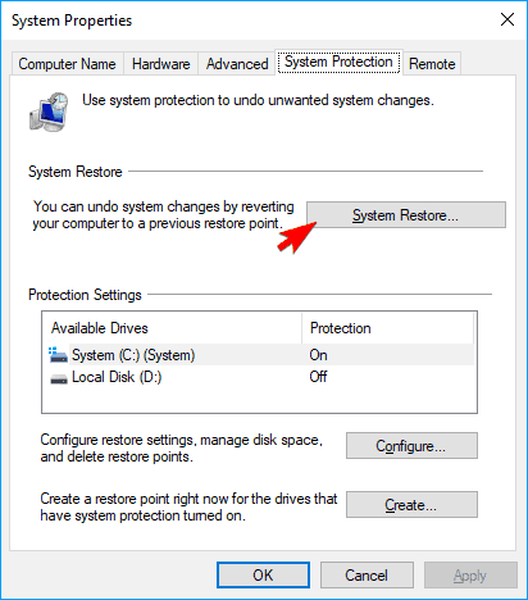
- Cand Restaurarea sistemului se deschide fereastra, selectați Alegeți un alt punct de restaurare și faceți clic pe Următor →.
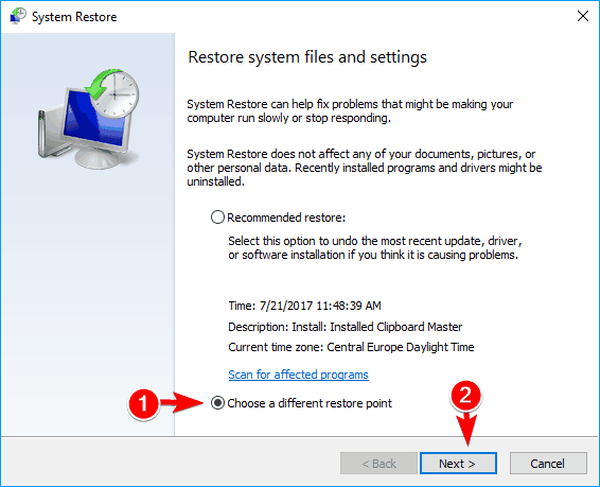
- Verifica Afișați mai multe puncte de restaurare și selectați punctul de restaurare dorit. Apasă pe Următor → pentru a continua.

- Urmați instrucțiunile de pe ecran pentru a finaliza restaurarea.
Odată ce computerul este restaurat, problema ar trebui rezolvată și totul ar trebui să funcționeze normal.
Soluția 8 - Resetați Windows 10
Dacă niciuna dintre aceste soluții nu poate remedia problema, puteți încerca să resetați Windows 10. Aceasta este o soluție drastică și va elimina toate fișierele și aplicațiile de pe unitatea de sistem, deci asigurați-vă că creați o copie de rezervă. În plus, este posibil să aveți nevoie de un suport de instalare Windows 10 pentru a finaliza acest proces. După ce aveți totul gata, puteți reseta Windows 10 urmând acești pași:
- Deschide Meniul Start și faceți clic pe Putere buton. apasa si tine apasat Schimb de pe tastatură și alegeți Repornire din meniu.
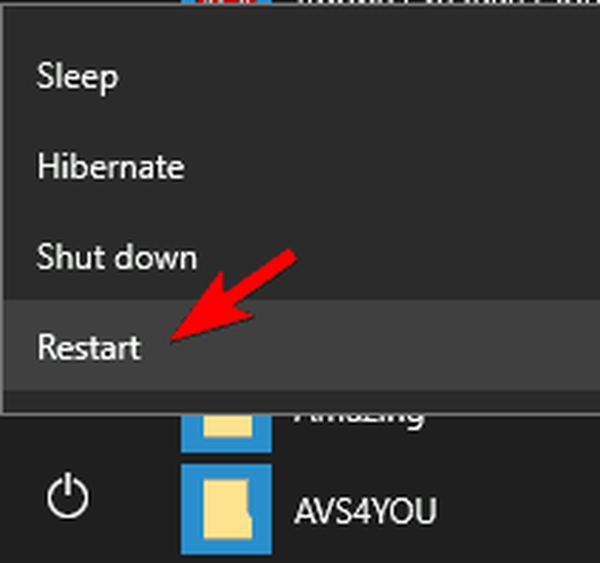
- Veți vedea o listă de opțiuni. Selectați Depanare> Resetați acest PC> Eliminați totul. Este posibil să vi se solicite să introduceți suportul de instalare, deci asigurați-vă că îl aveți gata.
- Selectați versiunea de Windows și alegeți Numai unitatea pe care este instalat Windows> Doar eliminați fișierele mele.
- Veți vedea acum o listă de modificări pe care le va efectua resetarea. Click pe Resetați a continua.
- Urmați instrucțiunile de pe ecran pentru a finaliza procesul.
După ce resetați Windows 10, va trebui să instalați toate aplicațiile și să mutați fișierele din copie de rezervă. Această soluție va elimina toate fișierele de pe unitatea de sistem, deci ar trebui să o utilizați numai dacă alte soluții nu pot rezolva problema.
Au fost făcute prea multe postări pe un semafor mesajul și eroarea ERROR_TOO_MANY_POSTS pot cauza unele probleme pe computerul dvs. și vă pot împiedica să rulați anumite aplicații. Cu toate acestea, sperăm că ați reușit să rezolvați aceste probleme folosind una dintre soluțiile noastre.
 Friendoffriends
Friendoffriends
![Au fost făcute prea multe postări pe un semafor [Fix]](https://friend-of-friends.com/storage/img/images_2/too-many-posts-were-made-to-a-semaphore-[fix].jpg)


